(2 часа)
«Использование программного средства Visio для оформления документации по ЕСПД»
Цели работы:
1. Научиться настраивать графический интерфейс программы Visio
2. Используя объекты программы, научиться редактировать существующие элементы схем и разрабатывать новые
3. Разработать схему согласно заданию.
Теоретическая часть:
Visio обладает простым пользовательским интерфейсом и исчерпывающим набором графических примитивов. Все графические примитивы разделены на чёткие группы по существующим стандартам построения схем, по тематике диаграмм. Здесь присутствуют как элементы для построения схем по чётким стандартам (например IDEF0), так и более сложные примитивы.
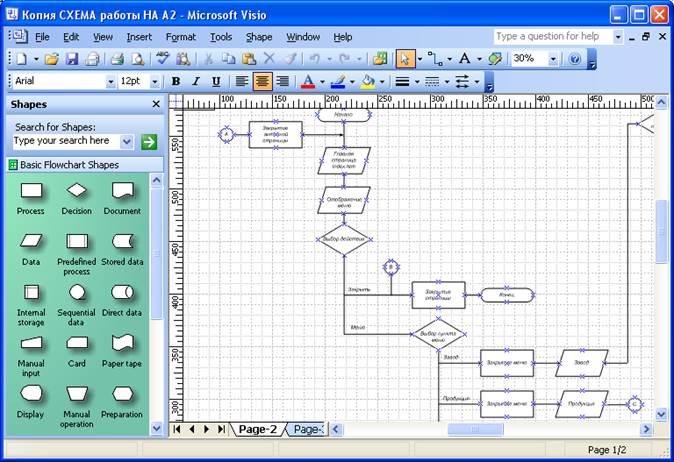
Рисунок 1.1
Все базовые графические примитивы для построения схем и диаграмм разделены на множество категорий.
|
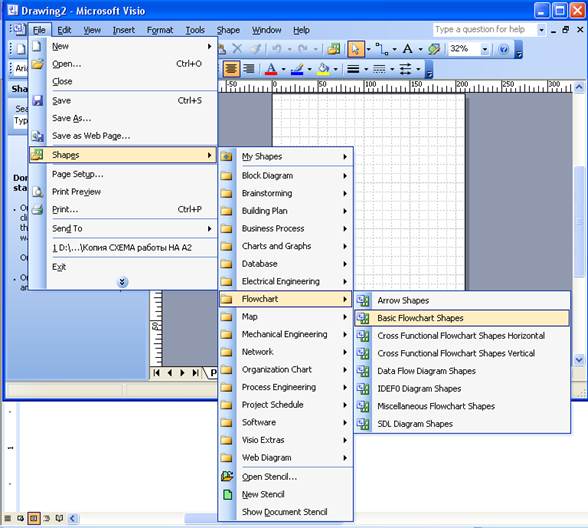
Приступая к работе можно выбрать один из множества шаблонов, наилучшим образом подходящий для целей визуализации. После открытия необходимого шаблона, создаётся новый проект, а на боковой панели справа располагаются необходимые графические примитивы. Для построения схемы достаточно перетащить фигуры на рабочую область проекта, расположить и соединить их необходимым образом.
|
|
|
Для загрузки необходимого шаблона необходимо обратиться к меню File\Shapes. Выбрать необходимую категорию.
Практическая часть:
После загрузки системы Visio необходимо выполнить следующие действия.
1. Выбрать один из режимов работы:
- новые файлы для схемы или трафарета;
- открытие ранее созданной схемы.
2. Настроить библиотеку трафаретов File\Shapes\. Выбрать трафарет выполнения схемы программы \FlowChart\Basic FlowChart Shapes.
3. Перенести элементы схем на поле построения, отредактировать их согласно ЕСПД (Таблица 1)
4. Создать новую библиотеку трафаретов File\Shapes\.New Stencil
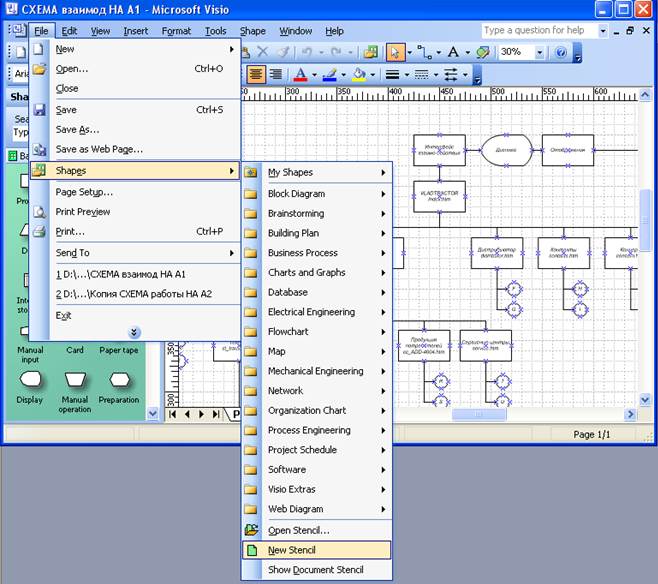
Рисунок 1.3
и перенести на панель трафаретов отредактированные элементы.
5. Построить:
1 вариант: Схему программы
2 вариант: Схему взаимодействия программ
Таблица 1.1 – Перечень и обозначение символов
| Наименование | Обозначение и размеры | Функция |
| 1. Процесс | 
| Символ отображает функцию обработки данных любого вида (выполнение определенной операции или группы операций, приводящее к изменению значения, формы или размещение информации или к определению, по которому из нескольких направлений потока следует двигаться). |
| 2. Решение | 
| Символ отображает решение или функцию переключательного типа, имеющую один вход и ряд альтернативных выходов, один и только один из которых может быть активизирован после вычисления условий, определенных внутри этого символа. Соответствующие результаты вычислений могут быть записаны по соседству с линиями, отображающими эти пути. |
| 3. Подготовка | 
| Символ отображает модификацию команды или группы команд с целью воздействия на некоторую последующую функцию (установка переключателя, модификация индексного регистра или инициализация программы). |
| 4. Преопределенный процесс | 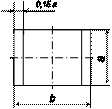
| Символ отображает предопределенный процесс, состоящий из одной или нескольких операций или шагов программы, которые определены в другом месте (в подпрограмме, модуле). |
| 5. Ручная операция | 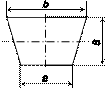
| Символ отображает любой процесс, выполняемый человеком. |
| 6. Ручной ввод | 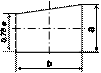
| Символ отображает данные, вводимые вводимые вручную или во время обработки с устройств любого типа (клавиатура, переключатели, кнопки, световое перо, полоски со штриховым кодом). |
| Наименование | Обозначение и размеры | Функция |
| 7. Ввод – вывод | 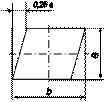
| Символ отображает данные, носитель данных не определен |
| 8. Запоминаемые данные | 
| Символ отображает хранимые данные в виде, пригодном для обработки, носитель данных не определен. |
9. Документ
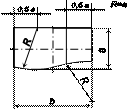
| Символ отображает данные, представленные на носителе в удобочитаемом формате (машинограмма, документ для оптического или магнитного считывания, микрофильм, рулон ленты с итоговыми данными, бланки ввода данных). | |
| 10. Запоминающее устройство с прямым доступом | 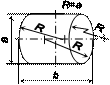
| Символ отображает данные, хранящиеся в запоминающем устройстве с прямым доступом (магнитный диск, магнитный барабан, гибкий магнитный диск). |
| 11. Оперативное запоминающее устройство | 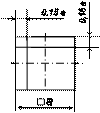
| Символ отображает данные, хранящиеся в оперативном запоминающем устройстве. |
| Наименование | Обозначение и размеры | Функция |
| 12. Граница цикла | 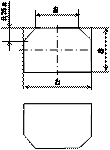
| Символ, состоящий из двух частей, отображает начало и конец цикла. Обе части символа имеют один и тот же идентификатор. Условия для инициализации, приращения, завершения и т. д. Помещаются внутри символа в начале или конце в зависимости от расположения операции, проверяющей условие. |
| 13. Дисплей | 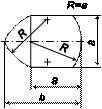
| Символ отображает данные на носителе в виде отображающего устройства |
| 14. Канал связи | 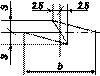
| Символ отображает передачу данных по каналу связи. |
| 15. Паралельные действия | 
| Символ отображает синхронизацию двух или более параллельных операций. |
16.  Линия Линия
| Символ отображает поток данных или управления. При необходимости или для повышения удобочитаемости могут быть добавлены стрелки – указатели. | |
17.  Пунктирная линия Пунктирная линия
| Символ отображает альтернативную связь между двумя или несколькими символами кроме того, используют для обведения аннотированного участка. | |
| 18. Соединитель | 
| Символ отображает выход в часть схемы и вход из другой части этой схемы и используется для обрыва линий и продолжения ее в другом месте. |
| 19. Терминатор | 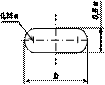
| Символ отображает выход во внешнюю среду и вход из внешней среды (начало и конец схемы программы) |
| 18. Коментарий | 
| Символ используется для добавления описательных комментариев или пояснительных записей в целях объяснения или примечаний. |
6. Выполнить схему согласно индивидуальному заданию.
|
|
|
1 Вариант:
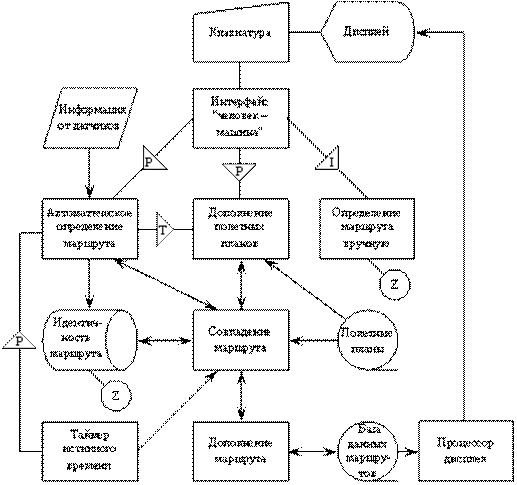
2 Вариант:
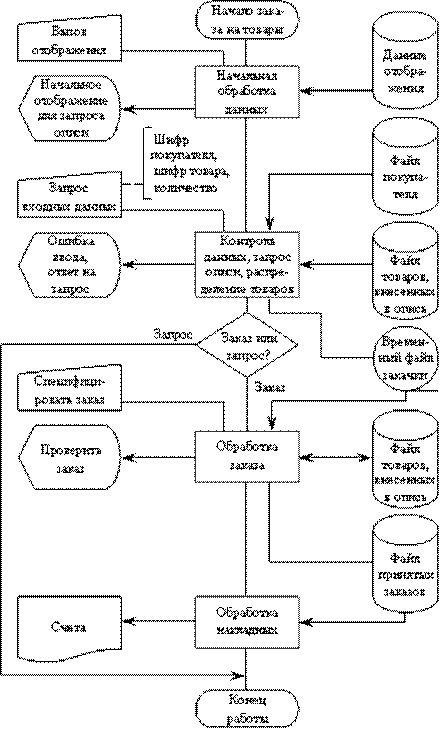
7. Оформить отчет, содержащий цели работы, порядок выполнения и схему, выполненную по ГОСТ, выводы по работе.
 2015-05-14
2015-05-14 1406
1406






